Cách share mạng LAN nội bộ siêu đơn giản và dễ làm
Nếu bạn đang tìm kiếm cách share mạng LAN nội bộ nhanh chóng, thành công 100%, hãy xem ngay hướng dẫn mà Hoàng Việt gửi tới bạn trong bài viết này nhé! Cách này bạn có thể linh hoạt áp dụng cho các máy tính sử dụng các hệ điều hành như Windows 7, 8 hay 10.
Mục đích khi chia sẻ mạng cục bộ
Mạng cục bộ là tên gọi khác của mạng LAN nội bộ. Đây là một loại mạng máy tính kết nối nhiều thiết bị (máy tính, laptop, máy điện thoại) với các thiết bị ngoại vi (máy fax, máy scan, máy in).
Vì sao cách share mạng LAN nội bộ lại được nhiều người quan tâm đến vậy? Và có thật sự cần thiết nên chia sẻ mạng cục bộ hay không? Câu trả lời chắc chắn là có bạn nhé.
Share mạng LAN nội bộ là cách để việc truyền tải dữ liệu giữa các máy trạm, hay truyền lệnh từ máy trạm đến máy in, máy scan,… được nhanh chóng. Không cần USB, không cần các thiết bị kết nối hay di chuyển ra tận nơi, mọi thao tác đều được thực hiện nhanh chóng trên máy của bạn. Bạn có thể sử dụng được tài nguyên trên các máy trong cùng hệ thống. Và dĩ nhiên mạng LAN có khả năng bảo mật cực cao.
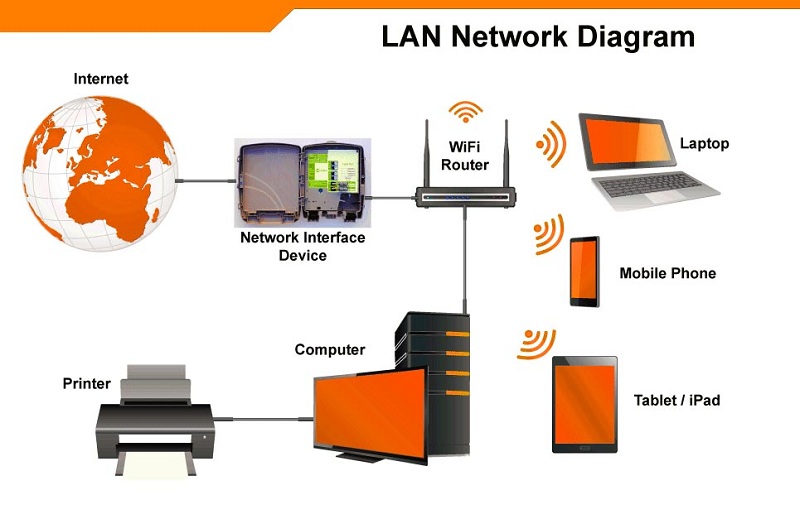
Hướng dẫn cách share mạng LAN nội bộ
Ngay dưới đây, Hoàng Việt sẽ hướng dẫn bạn cách share mạng LAN nội bộ chi tiết từng bước một với hình ảnh minh họa rất dễ thực hiện.
1. Tắt tường lửa
Để có cách share mạng LAN nội bộ dễ dàng hơn, điều đầu tiên bạn cần làm là tắt hệ thống tường lửa Firewall của máy tính. Các bước tiến hành cụ thể như sau:
- Chọn Start >> Control Panel >> Network >> Windows Firewall. Bạn hoàn toàn có thể tìm kiếm các mục này dễ dàng qua thanh công cụ tìm kiếm.
- Khi hộp thoại Windows Firewall hiện lên, bạn chọn mục Turn Windows Firewall on or off, click vào phần Turn off rồi nhấn OK là được.
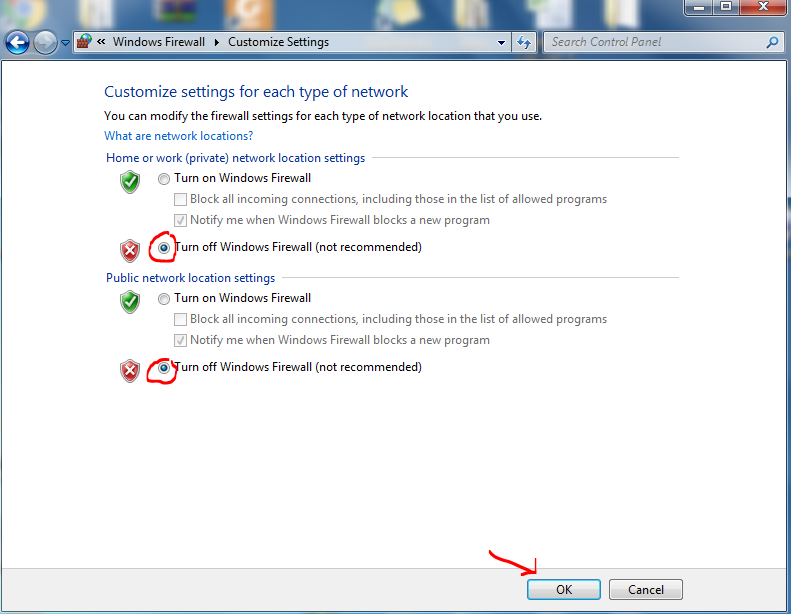
2. Kiểm tra và đưa các máy tính cần share vào cùng một mạng
Các máy tính cần share mạng LAN sẽ phải cài đặt thông nhau. Cách kiểm tra và cài đặt IP như sau:
- Chọn Start >> Run >> Gõ lệnh “CMD”
- Kiểm tra IP máy tính của bạn bằng cách gõ lệnh ipconfig.
- Gõ Ping “Địa chỉ IP máy cần kết nối”. Muốn kiểm tra IP máy còn lại bạn làm cách tương tự như trên. Như ở hình bên dưới Ping của máy cần kết nối là 192.168.1.80 và hiện như vậy là đã thông nhau.
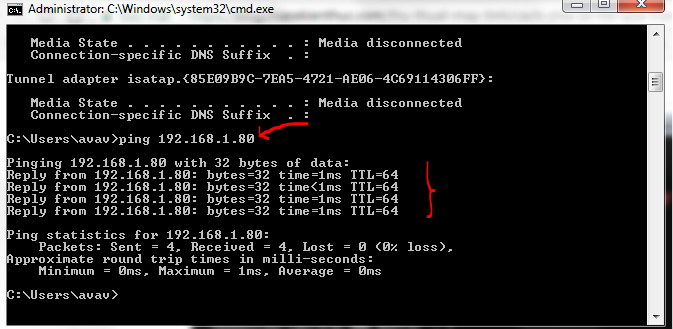
3. Thiết lập cài đặt mạng LAN nội bộ
Thiết lập mạng LAN cơ bản ở đây là bật và tắt mật khẩu khi kết nối. Bạn làm theo hướng dẫn sau:
- Bấm vào Start >> Control Panel >> Network and Sharing center >> Change advanced sharing settings.
- Bạn chú ý trong mục Password Protected Sharing, bạn chọn Turn off rồi Save changes là xong. Lúc này, khi share dữ liệu sẽ không cần hiển thị mật khẩu. Tuy nhiên nếu muốn bảo mật tốt hơn, bạn vẫn nên bật mật khẩu và share lại password cho máy đúng trong hệ thống.
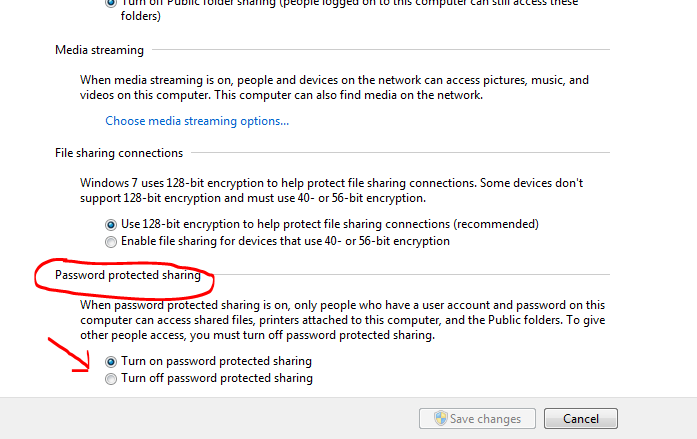
4. Cách chia sẻ ổ cứng trong mạng cục bộ
- Chuột phải vào phần ổ đĩa cần chia sẻ rồi chọn Properties.
- Tại tab Sharing, chọn Share this Folder >> Permissions.
- Bấm chọn Everyone rồi tùy chọn các mục sau:
+ Full Control: Cho phép người khác có thể thực hiện tất cả các thao tác sử dụng, xóa và thay đổi file
+ Change: Thay đổi file
+ Read: Chỉ cho phép đọc file
Sau khi chỉnh xong tùy chọn bạn nhấn OK để hoàn thành.
5. Cách share dữ liệu trong mạng LAN nội bộ
- Tại Folder cần chia sẻ, bạn click Chuột phải >> Share With >> Specific People.
- Chọn Everyone để có thể chia sẻ với tất cả mọi người trong mạng LAN rồi ấn nút Share là được.
6. Cách truy cập vào máy tính trong mạng LAN
- Bấm tổ hợp phím Windows + R để mở hộp thoại RUN rồi gõ \\tên máy tính đã share.
- Tiếp tục mở hộp thoại RUN nhưng đổi thành gõ địa chỉ IP máy cần vào.
- Chọn Control panel >>Network >> Desktop >> Personalization >> Change Desktop icons >> Click vào biểu tượng muốn đưa ra ngoài >> OK.
Với cách share mạng LAN nội bộ mà Hoàng Việt chia sẻ trên đây, chúc bạn sẽ thực hiện thành công nhé!